Как устранить ошибку bsvcprocessor: прекращена работа программы приложения (что делать)
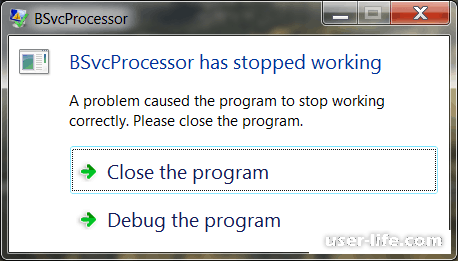
Бывают моменты когда во время работы на своем персональном компьютере перед пользователем появляется неизвестно сообщение «прекращена работа программы bsvcprocessor». Что это? И как решить данную проблему?
Для ее решения нужно сделать следующие шаги.
Для начала нам нужно запустить «Диспечер устройства». Сделать это можно нажав любую из комбинаций «Ctrl + Alt + Delete» или «Ctrl + Shift + Esc», или выбрать свойства «Моего компьютера» и в нем выбрать ссылку «Диспечер устройств».
В нем нам нужно остановить одну задачу, а именно BingSvc.exe которая и стала причиной появления данного сообщения.
Следующим шагом переходим на наш системный диск, где установлен наша операционная система Windows, и выбираем папку с пользователями (Users), в ней выбираете своего пользователя (к примеру Admin или Игорь) и в ней папку AppData, а в ней Local, далее Microsoft в которой находится BingSvc, последнюю нам нужно просто удалить.
Чаще всего bsvcprocessor — это одна из составляющих программы Bing bar, который может установиться вместе с DirectX, Skype и другими приложениями от Microsoft. Иногда это может быть связано с вирусами. Соответственно, и решить эту проблему можно по-разному. Рассмотрим на примере Windows 10.
Способ 1: Удаление программы через «Панель управления»
Вне зависимости от того, нужен BingBar или нет, его нужно удалить. Если он всё-таки необходим для работы, позднее его можно установить заново. Самый простой удаления — сделать это через «Панель управления».
В Windows 10 «Панель управления» можно открыть через рабочий стол. Для этого нужно открыть проводник и всё время переходить на каталог выше. В конце концов, откроется содержимое рабочего стола, останется только выбрать нужный пункт и сделать двойной клик.
Среди представленных пунктов можно сразу же выбрать «Удаление программ».
Панель управления_удаление программ
Чтобы удалить Bingbar, на него нужно нажать и кликнуть на кнопке «Удалить».
Способ 2: Удаление папки BingBar
Бывает и так, что Bing Bar в системе не установлен, а значит, его нельзя удалить через «Панель управления». Тогда можно попробовать удалить папку BingBar.
Чтобы найти, где лежит нужная папка, можно открыть Проводник, перейти в строку адреса и написать следующую строчку:
%localappdata%microsoft
Когда Проводник откроет нам нужный каталог, необходимо найти папку BingBar и удалить её.
Способ 3: Проверка на вирусы
Поскольку BingBar — это программный продукт Microsoft, к нему должно быть больше доверия. Компьютерные вирусы нередко маскируются под системные утилиты, чтобы их было сложнее обнаружить невооружённым глазом. Для проверки на вирусы можно использовать бесплатную утилиту Kaspersky Virus Removal Tool.
Выполнять проверку на вирусы лучше всего в безопасном режиме. Для этого нужно открыть «Параметры Windows» и выбрать раздел «Обновление и безопасность».
Здесь нужно найти пункт «Восстановление» и открыв его, нажать на кнопку «Перезагрузить сейчас»
После этого нужно будет выбрать следующие пункты:
"Поиск и устранение неисправностей" >>> "Дополнительные параметры" >>> "Параметры загрузки"
Пройдя все пункты, нужно нажать на кнопку «Перезагрузить».
Во время загрузки Windows предложит выбрать, что нужно сделать. Всего вариантов для перехода в безопасный режим три. Для проверки на вирусы подходит любой, поэтому можно нажать F4, F5 или F6, чтобы активировать безопасный режим.
Безопасный режим-выбор параметров загрузки
Когда всё загрузится, можно открыть утилиту Лаборатории Касперского, нажать на кнопку «Начать проверку» и отметить все пункты для проверки.
Проверка на вирусы может занять продолжительное время, и это зависит от количества файлов и ресурсов компьютера.
Рейтинг:
(голосов:3)
Предыдущая статья: Как настроить роутер TP-LINK tl wr841nd
Следующая статья: Расширение xsd чем открыть формат файла (программы схема онлайн бесплатно)
Следующая статья: Расширение xsd чем открыть формат файла (программы схема онлайн бесплатно)
Не пропустите похожие инструкции:
Популярное
Авторизация






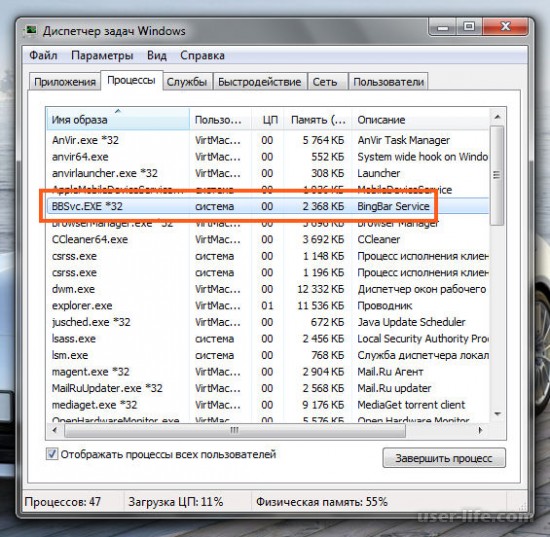




















Добавить комментарий!